Denne artikkelen gir en oversikt over noen av de viktigste begrepene relatert til arbeid med de nye funksjonene for forvaltede metadata i SharePoint Server. Den beskriver hvordan de nye funksjonene for forvaltede metadata gir støtte for implementering av formelle taksonomier gjennom administrerte termer. Den forklarer også hvordan sosiale koder fungerer, og hvordan de er relatert til administrerte metadatafunksjoner, for eksempel administrerte termer og bedriftsnøkkelord.
I denne artikkelen
Funksjoner for forvaltede metadata
De nye funksjonene for forvaltede metadata SharePoint Server aktivert av et nytt tjenesteprogram for forvaltede metadata som støtter to viktige ting:
-
Innholdstypepublisering Deling av innholdstyper på tvers av nettstedssamlinger og nettprogrammer. Hvis du vil ha mer informasjon om innholdstypepublisering, kan du se Innføring i innholdstyper og innholdstypepublisering.
-
Taksonomier Opprettelse og administrasjon av hierarkiske samlinger av sentralt administrerte termer (kalt termsett) som kan brukes som attributter for elementer i SharePoint nettsteder. Disse termsettene kan deles på tvers av nettstedssamlinger og nettprogrammer. Termsett kan opprettes og administreres gjennom en funksjon som kalles Store administrasjonsverktøy.
Viktige termer og begreper
Det finnes flere viktige termer og begreper som er nyttige å forstå når du arbeider med de ulike metadatafunksjonene i SharePoint Server. Hvis du forstår disse begrepene, kan du forstå den begrepsmessige informasjonen som forklares senere i denne artikkelen og i andre artikler om funksjonene for forvaltede metadata.
Taksonomi
En taksonomi er en hierarkisk klassifisering av ord, etiketter eller termer som er organisert i grupper basert på likheter. En taksonomi kan defineres og administreres sentralt av én eller flere enkeltpersoner. International Standard Industrial Classification (ISIC), som ble utviklet av FN, er et berømt eksempel på en industri taksonomi som brukes til å klassifisere økonomiske data. Taksonomier er nyttige fordi de gir en logisk, hierarkisk struktur av metadata som kan brukes til å klassifisere informasjon konsekvent.
Folksonomy
En folksonomi er klassifiseringen som resulterer når nettstedsbrukere samarbeider om å bruke ord, etiketter eller termer på innhold på et nettsted. Hvis du noen gang har sett en kodesky på et nettsted, har du sett en visualisering av en folksonomi. Figuren nedenfor viser en Tag Cloud-nettdel på et SharePoint nettsted. En folksonomy-basert tilnærming til metadata kan være nyttig fordi den trykker på kunnskapen og ekspertisen til nettstedsbrukere og innholdsopprettere, og den gjør det mulig for innholdsklassifisering å utvikle seg med brukernes endrede forretningsbehov og interesser.
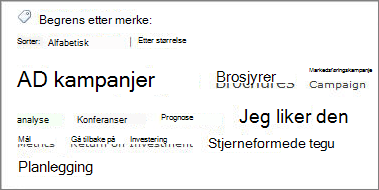
Termsett
Et termsett er en gruppe med relaterte termer.
Avhengig av hvor et termsett opprettes, kan omfanget være lokalt eller globalt:
-
Lokale termsett opprettes i konteksten til en nettstedssamling, og er bare tilgjengelige for bruk (og synlig) for brukere av denne nettstedssamlingen. Hvis du for eksempel legger til en kolonne for forvaltede metadata i en liste eller et bibliotek og oppretter et nytt termsett for denne kolonnen, er termsettet lokalt i nettstedssamlingen som inneholder denne listen eller biblioteket.
-
Globale termsett er tilgjengelige for bruk på tvers av alle nettsteder som abonnerer på et bestemt tjenesteprogram for forvaltede metadata.
Termsett kan konfigureres til å lukkes, noe som betyr at brukere ikke kan legge til nye termer i dem når de skriver inn en verdi for en kolonne som er tilordnet termsettet. Eller de kan konfigureres til å være åpne, noe som betyr at brukere kan legge til nye termer i termsettet når de oppdaterer verdien for en kolonne som er tilordnet termsettet.
Begrep
En term er et enkeltelement i et termsett, og det er et bestemt ord eller uttrykk som kan knyttes til et element på et SharePoint Server nettsted. Et uttrykk har en unik ID, og den kan ha mange forskjellige tekstetiketter (synonymer). Hvis du arbeider på et flerspråklig nettsted, kan det også ha etiketter på forskjellige språk.
Det finnes to typer termer:
Administrerte termer
Administrerte termer er vanligvis forhåndsdefinerte og organisert i et hierarkisk termsett av en term Store administrator eller en annen person med tillatelse til å arbeide med forvaltede metadata.
Enterprise-nøkkelord
Et virksomhetsnøkkelord er et ord eller uttrykk som legges til elementer på et SharePoint nettsted. Virksomhetsnøkkelord er organisert i ett enkelt, ikke-hierarkisk termsett i verktøyet for Store kalt Nøkkelordsett. Fordi brukere vanligvis kan legge til et hvilket som helst ord eller uttrykk i et element som et nøkkelord, kan bedriftsnøkkelord brukes til merking i folksonomy-stil. Administratorer for termlager eller andre personer med tillatelse til å behandle metadata, kan velge å flytte nøkkelord ut av nøkkelordtermsettet og til et bestemt administrert termsett, og nøkkelordene blir tilgjengelige i konteksten for et bestemt termsett. Administratorer for termlager kan også velge å lukke Nøkkelord-settet, slik at brukere ikke kan sende inn nye nøkkelord og er begrenset til bruk av eksisterende nøkkelord.
Gruppe
Grupper definerer sikkerhetsgrenser. En gruppe er et sett med termsett som alle deler felles sikkerhetskrav. Bare brukere som er angitt som bidragsytere til en bestemt gruppe, kan behandle termsett som tilhører gruppen, eller opprette nye termsett i den. Organisasjoner bør opprette unike grupper for termsett som har unike tilgangs- eller sikkerhetsbehov.
Administrasjonsverktøy for Store term
Administrasjonsverktøyet for termer Store er verktøyet som taksonomister, administratorer eller andre enkeltpersoner som administrerer taksonomier, kan bruke til å opprette, importere og behandle termsett og termene i dem. Verktøyet for Store termbehandling viser alle de globale termsettene og eventuelle lokale termsett som er tilgjengelige for nettstedssamlingen som du får tilgang til verktøyet for Store termbehandling fra.
Kolonne for forvaltede metadata
Kolonnen Forvaltede metadata er en ny kolonnetype som kan legges til i lister eller biblioteker, slik at nettstedsbrukere eller innholdseiere kan velge verdier fra et bestemt termsett med administrerte termer og bruke dem på innhold. En kolonne for forvaltede metadata kan konfigureres til å tilordnes til et eksisterende termsett, eller du kan opprette et nytt termsett spesielt for kolonnen. Hvis du oppretter et nytt termsett spesielt for en kolonne for forvaltede metadata, vil dette termsettet være et lokalt termsett som bare er tilgjengelig for bruk i nettstedssamlingen der det ble opprettet.
Kolonnen Organisasjonsnøkkelord
Kolonnen Virksomhetsnøkkelord er en kolonne som du kan legge til innholdstyper, lister eller biblioteker for å gjøre det mulig for brukere å merke elementer med ord eller uttrykk de velger. Det er en kolonne med flere verdier som standard. Når brukere skriver inn et ord eller uttrykk i kolonnen, presenteres de med forslag med skrivefortegnelse, som kan inneholde elementer fra både administrerte termsett og nøkkelordtermsettet. Brukere kan velge en eksisterende verdi, eller angi noe nytt (hvis nøkkelordtermsettet er konfigurert til å være åpent for bruker tillegg).
Sosiale merker
Sosiale koder er ord eller uttrykk som områdebrukere kan bruke på innhold på et SharePoint nettsted for å hjelpe dem med å kategorisere informasjon på måter som er meningsfulle for dem. Sosiale koder kan også brukes på nettadresser utenfor et SharePoint nettsted. Sosiale koder støtter folksonomy-basert merking. Et sosialt merke består av pekere til tre typer informasjon:
-
en brukeridentitet
-
url-adresse for et element
-
et uttrykk
Disse pekerne lagres i den sosiale Store som er en del av brukerprofiltjenesteprogrammet. Teknisk sett er ikke sosiale koder en del av funksjonene for forvaltede metadata i SharePoint Server, men de kobler seg til funksjonene for forvaltede metadata på et par viktige måter som bidrar til å støtte konsekvent bruk av metadata på tvers av en organisasjon. Termdelen av et sosialt merke peker til et uttrykk i Nøkkelord-settet i termen Store for et av tjenesteprogrammene for forvaltede metadata som et nettsted er koblet til.
Når du for eksempel oppretter et nytt sosialt merke, kan du velge mellom eksisterende termer, som kan omfatte administrerte termer samt bedriftsnøkkelord. Hvis du velger et av disse eksisterende vilkårene, inneholder det sosiale merket en peker til dette uttrykket. Hvis du velger ikke å velge en eksisterende term og du oppretter en term som aldri har blitt brukt før, opprettes et nytt nøkkelord for det i nøkkelordtermen angitt i termen Store, og den nye sosiale koden peker til dette uttrykket.
På denne måten legges nøkkelord som brukes i sosiale koder, til nøkkelordtermsettet synlig i verktøyet for behandling av termer Store (hvis de ikke allerede finnes der), og de kan administreres av termadministratorer Store. Når brukere bruker organisasjonsnøkkelord eller administrerte termer på innhold ved å oppdatere enten en kolonne for bedriftsnøkkelord eller forvaltede metadata, kan sosiale koder opprettes automatisk, slik at disse vilkårene vises som koder i nyhetsfeeder, kodeskyer eller Mitt nettsted-profiler. Liste- eller bibliotekeiere kan aktivere eller deaktivere metadatapublisering ved å oppdatere metadata og Innstillinger for en liste eller et bibliotek.
Når du legger til et sosialt merke i et element, kan du angi om du vil gjøre identiteten din og nettadressen for elementet privat, men termen, som er lagret i termen Store, er alltid offentlig.
Sosial merking er nyttig fordi det gjør det mulig for nettstedsbrukere å forbedre synligheten av innhold og informasjon på et nettsted.
Hvis du vil ha mer informasjon om personvern og sikkerhetskonsekvenser av sosial merking, kan du se Personvern og sikkerhetskonsekvenser av sosial merking.
Merking
I sin mest generelle forstand kan merking ganske enkelt referere til handlingen med å bruke metadata på et element, enten det er forvaltede metadata eller et sosialt merke. I denne artikkelen brukes verbet «kode» i denne forstand, og den er ikke begrenset til sosiale koder.
Metadatascenarioer: fra taksonomier til folksonomier
Funksjonene for metadatabehandling i SharePoint Server støtter en rekke fremgangsmåter for behandling og bruk av metadata. Imagine dette området som en type continuum. I den ene enden av denne kontinuum finnes det taksonomier, som er formelle, sentralt administrerte, hierarkiske grupper av termer. I den andre enden av dette området finnes det folksonomier, som er samarbeidsklassifiseringene som fører til at enkeltpersoner bruker koder fritt på innhold.
SharePoint Server støtter begge ytterpunktene i dette continuumet, samt punkter underveis. På den ene enden av kontinuumet kan du implementere formelle taksonomier gjennom administrerte termer og termsett. I den andre enden er det støtte for bedriftsnøkkelord og sosial merking, som begge gjør det mulig for nettstedsbrukere å merke innhold med nøkkelord de selv velger.
Mellom disse ytterpunktene kan du bruke fleksible grader av struktur og kontroll på metadata, og du kan justere omfanget der du bruker denne kontrollen ved å velge å gjøre den global på tvers av nettsteder eller lokalt på bestemte nettsteder. Du har for eksempel muligheten til å konfigurere termsett til å lukkes eller åpnes for brukerbidrag. Du kan velge å bruke bedriftsnøkkelord og sosial merking i forbindelse med administrerte termer eller ikke. SharePoint Server gjør det mulig for organisasjoner å kombinere fordelene med formelle, administrerte taksonomier med de dynamiske fordelene ved sosial merking på tilpassede måter.
Diagrammet nedenfor illustrerer hvordan ulike typer SharePoint løsninger kan kreve ulike tilnærminger til metadata basert på forretningsmessige behov.
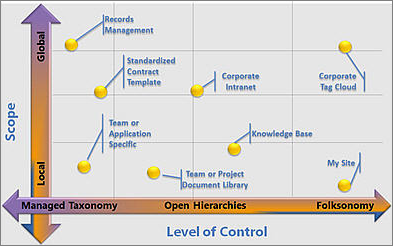
Fordeler med forvaltede metadata
Det er flere fordeler med å bruke forvaltede metadata på tvers av nettstedene i en organisasjon:
Konsekvent bruk av metadata Funksjonene for forvaltede metadata i SharePoint Server gjør at du kan bruke justerbare kontrollgrader på metadataene som legges til i innholdet. Med termsett og administrerte termer kan du etablere kontroll over hvilke typer termer som er tilgjengelige for å legges til innhold, og du kan kontrollere hvem som har muligheten til å legge til nye termer. Du kan også begrense bruken av bedriftsnøkkelord til en bestemt liste over nøkkelord ved å konfigurere Nøkkelord-termsettet som lukket.
Når de samme vilkårene brukes konsekvent på tvers av nettsteder, er det enklere å bygge robuste prosesser eller løsninger som er avhengige av metadata. I tillegg gjør brukeropplevelsen for å arbeide med metadata på nettsteder, i lister og biblioteker samt i Office-klientprogrammene det enkelt for nettstedsbrukere å bruke konsekvente metadata på innholdet.
Bedre synlighet for innhold Når innholdet på tvers av nettsteder i en organisasjon har konsekvente metadata, er det enklere å finne og få tilgang til forretningsinformasjon og data ved hjelp av søk. Nye søkefunksjoner, for eksempel presiseringspanelet, som vises på venstre side av søkeresultatsiden, gjør det mulig for brukere å filtrere søkeresultater basert på metadata.
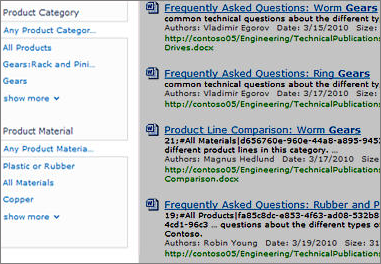
I tillegg kan du konfigurere metadatanavigasjon for lister og biblioteker slik at brukere kan opprette dynamiske visninger av informasjon basert på bestemte metadatafelt. Brukere kan navigere i biblioteker etter mappe eller etter metadatapivot, og de kan deretter begrense resultatene ved hjelp av flere nøkkelfiltre.
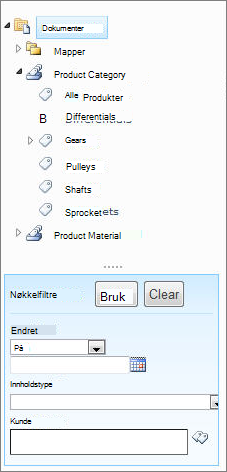
Økt fleksibilitet Funksjonene for forvaltede metadata gjør det enkelt for Store administratorer (eller andre personer med tillatelse til å oppdatere forvaltede metadata) for å vedlikeholde og tilpasse metadataene etter hvert som forretningsbehovene utvikler seg. Du kan enkelt oppdatere et termsett i verktøyet Store termbehandling, og nye eller oppdaterte termer blir automatisk tilgjengelig for bruk der en kolonne for forvaltede metadata som er knyttet til dette termsettet, er tilgjengelig. Hvis du slår sammen flere termer til én term, oppdateres innhold som er merket med disse vilkårene, automatisk for å gjenspeile denne endringen. Du kan angi flere synonymer (eller etiketter) for individuelle termer. Hvis nettstedet er flerspråklig, kan du også angi flerspråklige etiketter for individuelle termer.
Forvalte metadata
Planlegge og konfigurere forvaltede metadata
Organisasjonen vil kanskje delta i en viss grad av planlegging før du begynner å bruke funksjonene for forvaltede metadata. Planleggingsgraden som kreves, er mer eller mindre proporsjonal med graden av formalitet og kontroll du vil bruke på metadata.
Hvis du vil la brukere bidra til å utvikle taksonomien din, kan du ganske enkelt la brukere legge til nøkkelord i elementer, og deretter organisere disse i termsett etter behov.
Hvis organisasjonen ønsker å bruke administrerte termsett til å implementere formelle forhåndsdefinerte taksonomier, må viktige interessenter med en egeninteresser i strukturen i taksonomien samarbeide for å planlegge og utvikle termsettene og vilkårene som skal brukes. Hvis du vil ha mer informasjon om denne planleggingsprosessen, kan du se Planlegge termer og termsett. Hvis du vil ha mer informasjon om hvordan du konfigurerer et tjenesteprogram for forvaltede metadata, kan du se Administrasjon av forvaltede metadata.
Når de viktigste interessentene i organisasjonen er enige om de nødvendige termsettene, kan du bruke administrasjonsverktøyet for termer Store til å importere eller opprette termsett og administrere og vedlikeholde termsettene etter hvert som brukerne begynner å arbeide med metadataene. Hvis et tjenesteprogram for forvaltede metadata er konfigurert for nettprogrammet og du er administrator for nettstedssamling eller en angitt term Store-administrator, kan du gå til administrasjonsverktøyet for termer Store ved å klikke Område Innstillinger på Nettstedshandlinger-menyen og deretter klikke Behandling av termlager under Nettstedsadministrasjon .
Opprette og administrere termsett
Verktøyet for Store inneholder en trekontroll du kan bruke til å utføre de fleste oppgaver. Brukerrollen for dette verktøyet bestemmer hvilke oppgaver du kan utføre. Hvis du vil arbeide i administrasjonsverktøyet for termer Store, må du være farmadministrator, en term Store-administrator eller noen som har blitt angitt som gruppeleder eller bidragsyter for termsett. Hvis du vil ha detaljert informasjon om disse rollene, kan du se Administrerte metadataroller.
Hvis du vil utføre handlinger på et element i hierarkiet, peker du på navnet på tjenesteprogrammet for forvaltede metadata, gruppen, termsettet eller termen du vil endre, klikker pilen som vises, og deretter bruker du menyen til å velge handlingene du vil bruke.
For eksempel:
Hvis du er en termadministrator Store, kan du opprette eller slette grupper i et tjenesteprogram for forvaltede metadata.
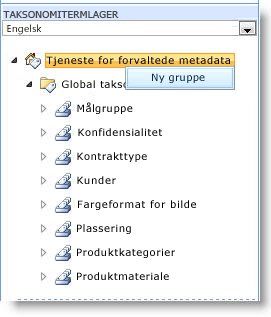
Hvis du er en termadministrator Store eller en gruppebehandling, kan du opprette, importere eller slette termsett i en gruppe. Bidragsytere av termsett kan opprette nye termsett.
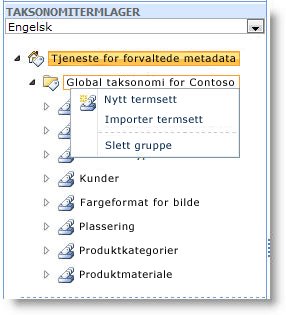
Hvis du er en term Store administrator, en gruppeleder eller en termsettbidragsyter, kan du opprette eller bruke termer på nytt i et termsett, i tillegg til å kopiere, flytte eller slette et valgt termsett.
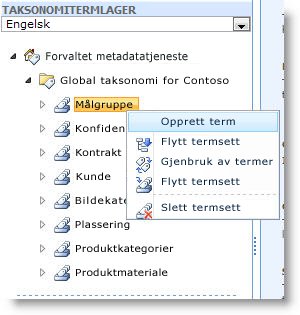
Hvis du er en term Store administrator, en gruppeleder eller en termsettbidragsyter, kan du opprette kopier, gjenbruk, slå sammen, avskrive, flytte eller slette individuelle termer i et termsett.
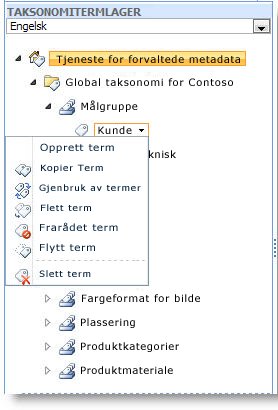
På hvert nivå i hierarkiet kan du konfigurere bestemte egenskaper for en gruppe, et termsett eller en term ved hjelp av Egenskaper-ruten som vises til høyre for trekontrollen for termen Store.
Hvis du for eksempel konfigurerer et termsett, kan du bruke Egenskaper-ruten til å angi detaljer, for eksempel Navn, Beskrivelse, Eier, Kontakt og Interessenter. Du kan angi om du vil at et termsett skal være åpent eller lukket for nye innsendinger fra brukere. Du kan også angi om du vil at termsettet skal være tilgjengelig for merking. Hvis du velger å gjøre et termsett utilgjengelig for merking, vil det ikke være synlig for de fleste brukere. Hvis et termsett fremdeles er under utvikling, kan du for eksempel velge å gjøre det utilgjengelig for merking.
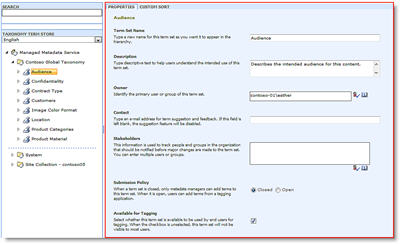
Bruke metadata
Merke innhold med administrerte termer
Hvis en kolonne for forvaltede metadata er lagt til en innholdstype, liste eller bibliotek, kan innholdseiere merke innholdet med forvaltede termer fra et bestemt termsett ved å redigere egenskapene for et liste- eller bibliotekelement og deretter oppdatere de relevante feltene i Skjemaet Rediger egenskaper for elementet eller dokumentet. Kolonner for forvaltede metadata er enkle å identifisere fordi de viser et kodeikon som kan brukes til å starte dialogboksen for termvelgeren.

Du kan bruke termvelgeren til å velge en term fra hierarkiet til et termsett. Dette er nyttig hvis du ikke er kjent med vilkårene som kan være tilgjengelige. Hvis et termsett er konfigurert til å være åpent, og kolonnen for forvaltede metadata for det tillater utfyllingsverdier, kan du ha muligheten til å legge til en ny term i et termsett. Eller du kan ganske enkelt ha mulighet til å sende tilbakemelding til den angitte kontakten for termsettet.
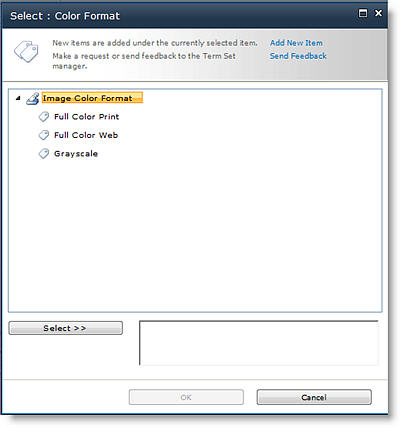
Når du kan begynne å skrive inn termen du vil bruke, blir tilgjengelige termer automatisk foreslått for deg basert på hva du begynner å skrive inn, og du kan velge den du vil bruke. Du kan se informasjon i hakeparenteser etter termen som angir termsettnavn og hierarki for termen. Dette kan være til hjelp når du skal velge blant lignende termer.
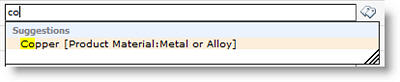
Hvis dupliserte eller lignende termer foreslås, kan du også se beskrivende tekst som termen Store Administrator har konfigurert for termen for å hjelpe brukere med å foreta riktige valg.
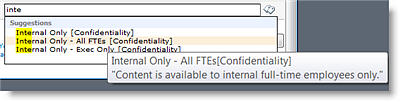
Merke innhold med virksomhetsnøkkelord
Hvis en kolonne for virksomhetsnøkkelord er lagt til en innholdstype, liste eller bibliotek, kan innholdseiere (eller alle med bidra-tillatelser for listen eller biblioteket) merke innhold med tilgjengelige forvaltede termer eller nøkkelord ved å redigere egenskapene for et liste- eller bibliotekelement og skrive inn nøkkelordene de vil bruke, i feltet Virksomhetsnøkkelord. Hvis det finnes en samsvarende eller lignende term, blir den foreslått, og du kan velge den. Du kan også legge til et nytt nøkkelord hvis nøkkelordtermsettet er konfigurert til å være åpent for nye termer. Feltet Virksomhetsnøkkelord er flerverdi, slik at du kan legge til flere nøkkelord i et element.
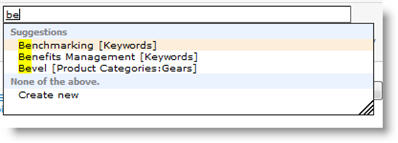
Merke innhold med sosiale koder
Hvis funksjonen for sosial merking er aktivert, kan du merke innhold på et SharePoint som du synes er meningsfullt eller interessant. Hvis du vil merke en side, kan du bruke kodeikonet som vises øverst på siden.
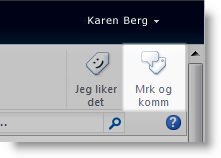
Hvis du vil merke dokumenter eller listeelementer, kan du bruke kodekommandoen som vises på Bibliotek- eller Liste-fanen på båndet.
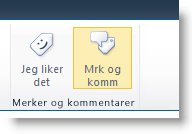
Når du begynner å skrive inn koden eller kodene du vil bruke, kan du velge blant eksisterende nøkkelord eller administrerte termer, eller du kan legge til nye nøkkelord hvis nøkkelordtermsettet er åpent.
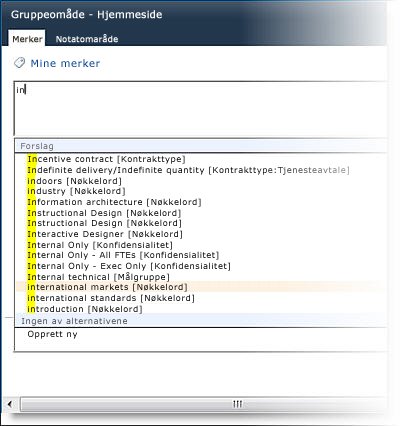
Du kan også velge å merke innhold på eksterne nettsteder, for eksempel andre intranett- eller Internett-nettsteder, ved å legge til verktøyet SharePoint merker og notater i nettleseren. Hvis du vil ha mer informasjon om merking av eksterne nettsteder, kan du se Komme i gang med Mitt område.
Hvis du vil ha mer informasjon om funksjonene for sosial merking, kan du se Bruke koder og notater til å dele informasjon med kolleger-emner.










